Parhaiden näytön kalibrointiohjelmien luokitus

- 4550
- 483
- Darryl Hammes MD
Useimmat PC -käyttäjät viettävät paljon aikaa ennen heidän näyttöä. Työskentelemiseksi tai pelaamiseksi se oli mahdollisimman mukava, sinun on huolehdittava näytön oikeat asetukset. Loppujen lopuksi sensaatiot vaikuttavat paitsi ylimääräisen valaistuksen, myös itse tekniikan avulla.

Miksi tarvetta tarvitaan näytön kalibrointia
Monitorin kalibrointi - se tarkoittaa sen kirkkauden asetuksia, lisää kontrastia, tehdä selkeämpi virtauksen lähetys. Useimmat käyttäjät suorittavat tällaisia toimintoja niin, että näytön kuva on mahdollisimman kaunis, selkeä. Tätä varten voit käyttää erilaisia ohjelmia.
Kuinka kannettava tietokone tai PC -kalibrointi on:
- Itse näytön asettaminen alkaa työpaikan järjestämällä. On tärkeää, että valaistus on oikein esillä ja vakiona. Tärkeimmät ovat kaksi pistettä:
- niin, että valoa ei ole suunnattu käyttäjän silmään;
- niin että hän ei luo häikäisyä näytölle.
- Monet ammattilaiset suosittelevat joko fluoresoivia tai tavallisia lamppuja.
- Ajeltu tausta tulisi säilyttää rauhallisissa, neutraaleissa väreissä.
- Varmista, että kalibroida näytön, joka on jo lämmitetty hyvin (työskennellyt 30 minuutista puolitoista tuntia). Tämä auttaa saavuttamaan tarkimmat indikaattorit.
- TN + -kalvomatriisin kanssa sinun on oltava erityisen varovainen, koska kuvanlaatu voi riippua kaltevuuskulmasta.
- On erittäin tärkeää, että koko kalibroinnin aikana kaltevuuskulma on sama, joten lopputuloksen vääristäminen.
- Monitorin kalibroimiseksi sinun on käytettävä tätä varten suunniteltuja erityisohjelmia.
Parhaat kalibrointiohjelmat
Paras luokitus sisältää useita näytön kalibrointiohjelmia.
Adobe Gamma
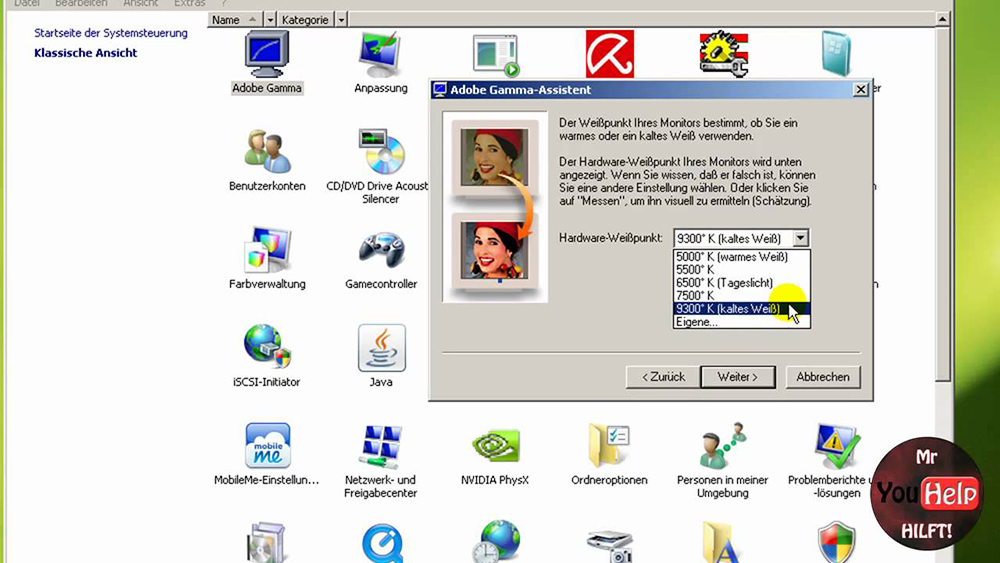
Adobe Gamma on yksinkertainen ohjelma, jonka Adoben luojat julkaisivat. Tämän apuohjelman avulla voit määrittää lämpötilan, säätää RGB: n värejä, valita kirkkauden ja kontrastit.
Atrise -ohjelmisto Lutcurve
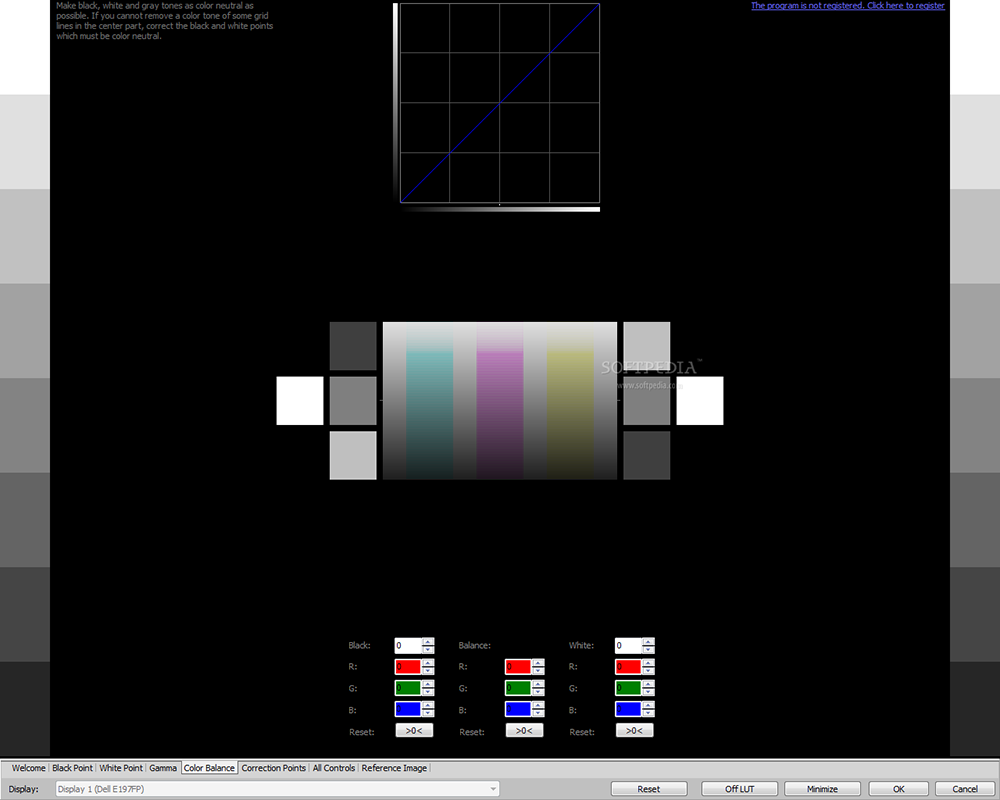
Atrise -ohjelmisto Lutcurve on erinomainen ohjelmisto, jonka kanssa näytön kalibrointi on yksinkertainen tehtävä. Optimaalisen tuloksen saamiseksi on parempi työskennellä useissa vaiheissa. Ja myös joka kerta, älä unohda tallentaa asetettuja asetuksia ladattaessa ICC -tiedosto. Tämä apuohjelma voi paljastaa mustavalkoiset pisteet itse, samoin kuin määrittää selkeyden ja valita valikoima. Mutta hänen miinus on, että hän työskentelee vain yhden profiilin kanssa. Muut apuohjelmat suosivat sitä suuren määrän toimintojen vuoksi, jotka liittyvät asetukseen tarvittavat muutokset. Ennen kuin aloitat sen kanssa, sinun tulee lukea ohjeet (se on vain englanniksi), tämä auttaa käyttämään tätä apuohjelmaa maksimiin. Apuohjelma tukee SRGB -väritilaa.
Tämän ohjelman haitat sisältävät laitteisto -anturin puuttumisen. Useimmat asetukset ottavat tehtaan perustana, mikä ei ole aina paras vaihtoehto, etenkin kun ei uusille näytöille.
Tämän lähestymistavan etuna on kyky asettaa kaikissa 256 pisteessä vain 3 yksityiskohdan värimaailma.
Tätä ohjelmaa on käytettävä useammin kuin kerran tai kaksi, joten sinun pitäisi olla kärsivällinen saadaksesi korkealaatuisen virityksen, paras kuva.
Cltest
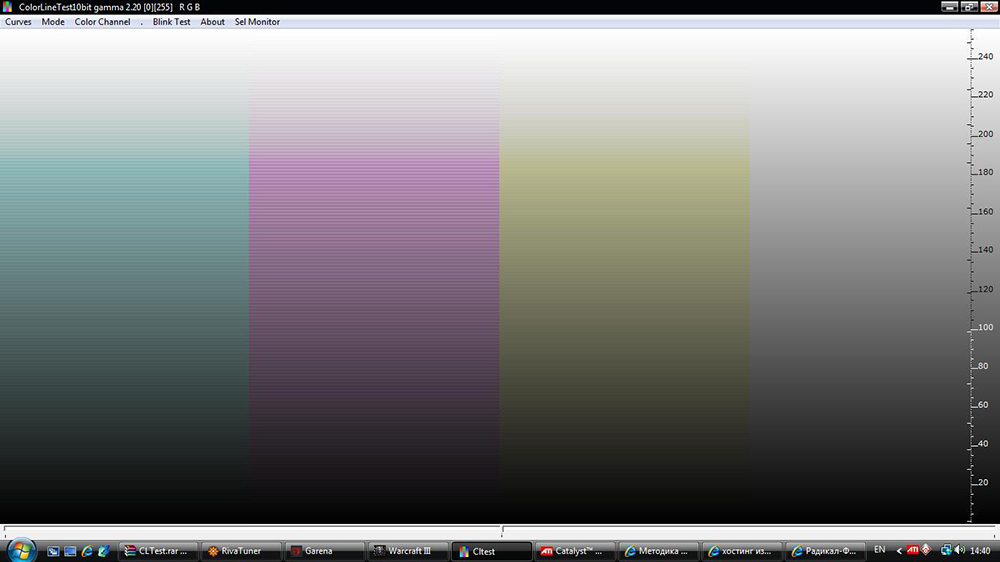
Tämän ohjelman avulla voit saavuttaa suuren tarkkuuden kalibroinnissa. Mustavalkoisen ja 2 kalibrointitilan määrittämisessä on funktio.
Natural Color Pro

Tämän hyödyllisyyden luojat ovat Samsung. Sen avulla voit määrittää korkealaatuisen kuvan mistä tahansa kuvasta. On myös mahdollista muuttaa kirkkautta, värimaailmaa, valita tyyppi ja valaistuksen voimakkuus, jopa muokkaa profiilin väriä.
Ultramoni
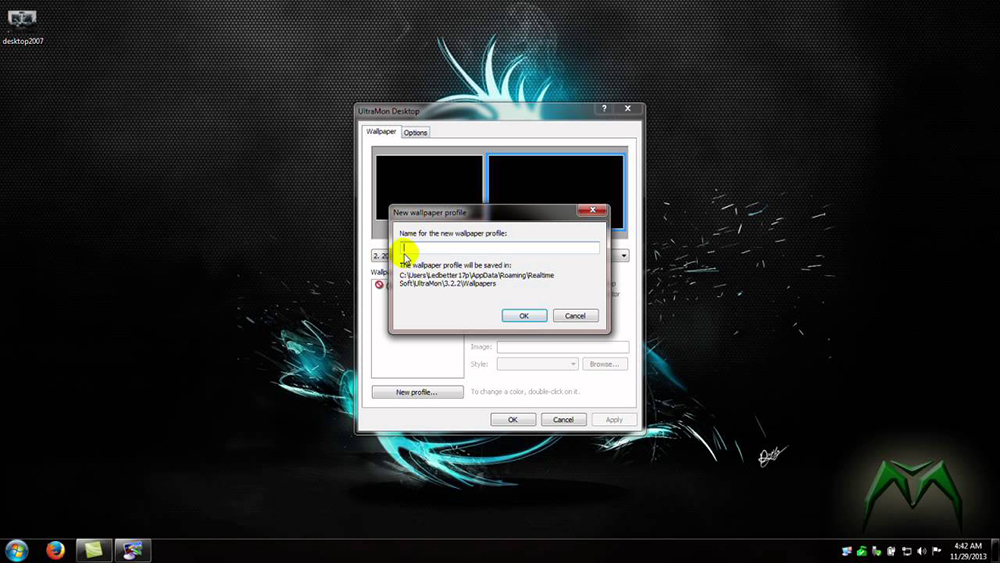
Ultramon on toimiva ja ymmärrettävä ohjelma, johon käyttäjät ovat erittäin hyviä. Se on helppo työskennellä, ja voit aina sen avulla saavuttaa tarkimmat asetukset ja saada parhaan kuvan. On ilmainen kokeiluversio. Se on hän, joka usein valitaan kalibroimaan multiMonitor -järjestelmiä, koska sen avulla voit kopioida tai tallentaa työpöydän.
Tämä apuohjelma selviytyy värimuutoksista, laajenemisesta ja sillä on myös erinomainen toiminnallisuus.
Haittojen joukossa käyttäjät huomauttavat suuren määrän asetuksia, joita tarvitaan vain korkeimmille ammattilaisille ja viileille tietokoneille. Ja tietysti myös monet ovat palkattu lisenssi.
Pikagamma
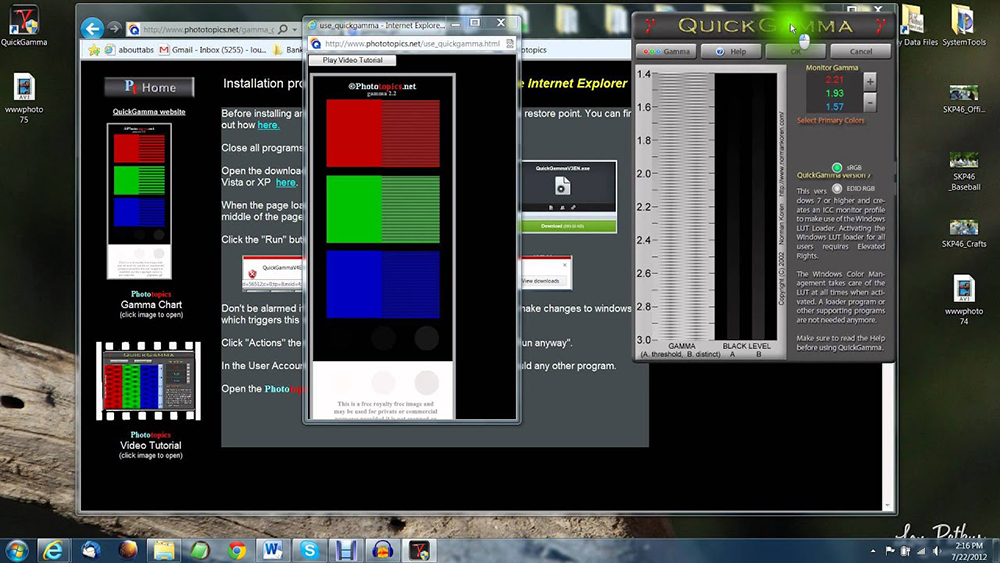
Tätä ohjelmaa voidaan tuskin kutsua sellaiseksi, jota käytetään näytön kalibrointiin. Mutta kaiken tämän avulla voit silti tehdä joitain muutoksia näytön parametreihin: kirkkaus, kontrasti, gamut. Useimmiten tällainen minimi riittää kuvan parantamiseen, jopa valokuvien tai videomateriaalien kanssa.
UD -pikseli
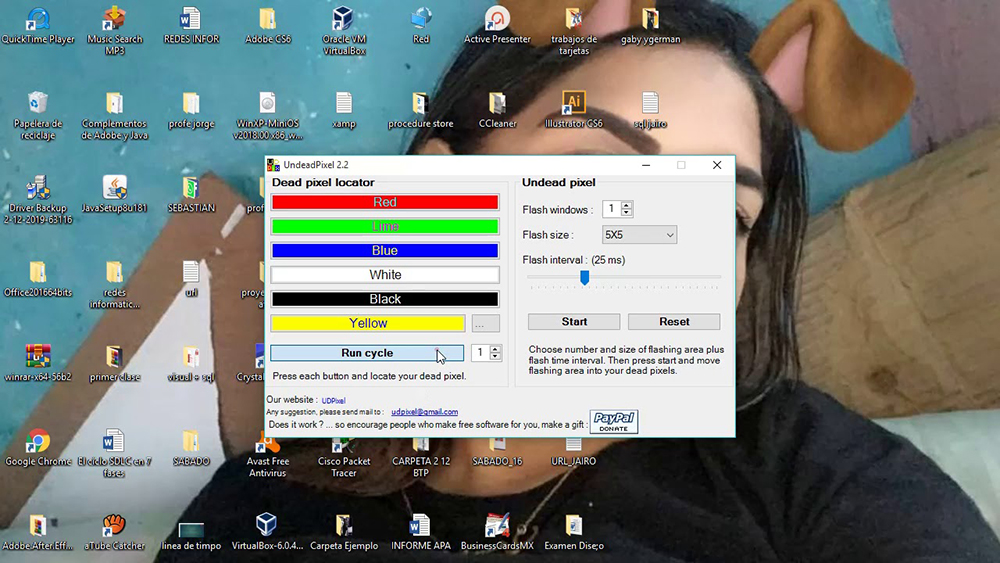
Ohjelma toimii ilmaiseksi, joka ei voi vain iloita. Sitä voidaan käyttää paitsi tietokoneisiin, myös televisioihin. Useimmiten tämä apuohjelma auttaa palauttamaan kiinni tai rikkoutuneet pikselit, mutta valitettavasti ei kaikissa tapauksissa se on mahdollista. Hänen kanssaan on helppoa ja selkeää, joten jopa aloittelija pystyy käsittelemään sitä.
Edut: Yksi harvoista ohjelmista, jotka voivat palauttaa vaurioituneet pikselit; pieni kuorma PC -resursseille; Ilmainen versio.
Miinukset: MultiMonitor -tilaa ei ole, vaikka ei kaikille käyttäjille, se on välttämätöntä. Tärkeimpien asetusten tekemiseksi sinun on vietettävä paljon aikaa, mutta samalla voit aina työskennellä rinnakkain tietokoneella muissa tehtävissä.
Kaikkia näitä ohjelmia voidaan tietenkin kutsua amatööriksi, mutta usein jopa ammattilaiset turvautuvat apuaan.
On muistettava, että näytön kalibrointi on melko raskas silmäprosessi, etenkin värisubstraattien käyttöhetkellä. Tätä työtä ei voida tehdä millään tavalla tai kahdesti, koska se vie paljon aikaa. Mutta samaan aikaan älä unohda antaa vähän lepoa silmille. Loppujen lopuksi heidän väsymyksensä voi jopa vääristää työn käsitystä. Ja lisäksi kaikki nämä asetukset ovat hyvin yksilöllisiä. Ja jokaisella käyttäjällä voi olla omat optimaaliset ja parhaat muutokset. Mutta jos näytön kalibrointia tarvitaan ammatilliseen toimintaan, on parempi käyttää laitteistokalibraattoria.
Monet asiantuntijat väittävät, että tavallisen käyttäjän ei pitäisi ottaa näytön kalibrointia yksinään. Loppujen lopuksi tämä voi usein aiheuttaa hänen työssään huonontumista, eikä aseta parempaa kirkkautta ja t. D. Ammattilainen tietää mitä ja miksi sinun täytyy muuttaa. Ja yksinkertainen käyttäjä toimii useimmiten satunnaisesti kokeilun ja virheen mukaan. Joten on parempi jatkaa asetusten käyttöä, jotka asetettiin näytön tai kannettavan tietokoneen luomisessa, jos se ei ole vahva tässä. Lisäksi tämä koskee vanhentunutta näyttöä, jota on käytetty vuosia.
Käytitkö Monitor Calibers, ja jos on, mitä ohjelmaa käytit tähän? Kirjoita kommentteihin hänen kanssaan työskentelevästä vaikutelmastasi, mikä oli hyödyllistä ja että et pitänyt siitä ollenkaan.
- « Parhaiden ohjelmien luokitus, joka auttaa vähentämään pingiä Internetissä
- Hiiren parhaiden viritysohjelmien luokitus »

